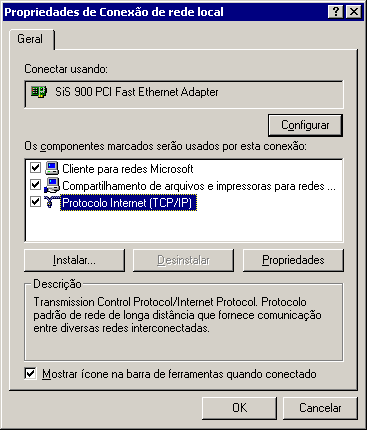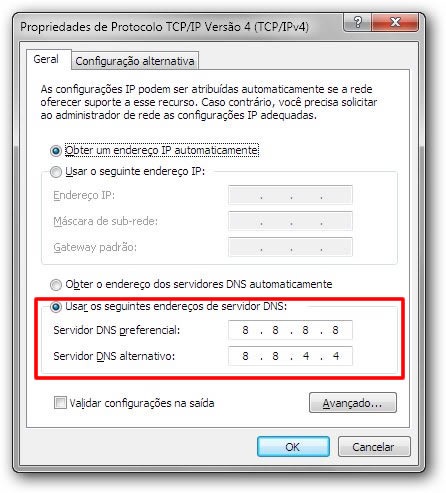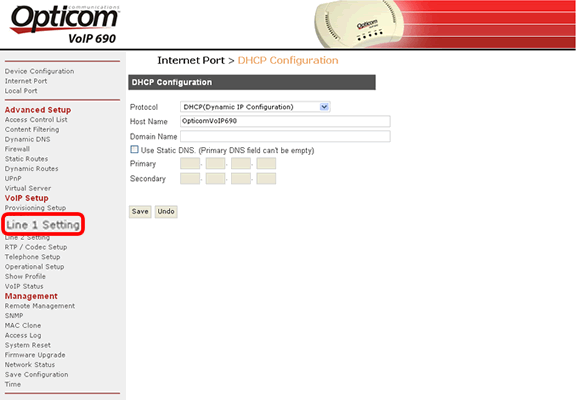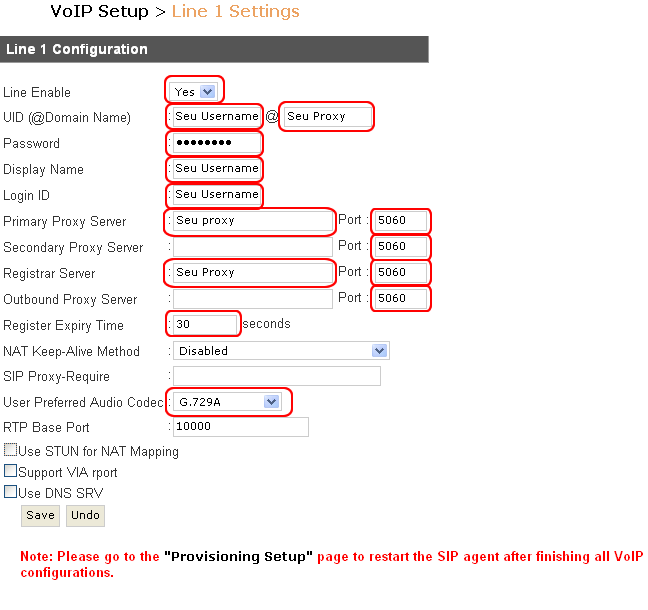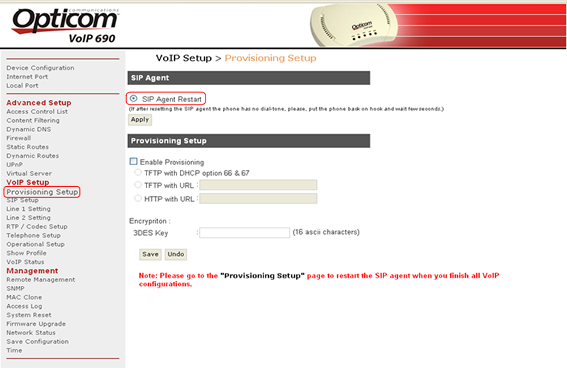Forum Ultranet Telecom Ponto de encontro para usuários ULTRANET
|
|
| Novo Tópico Responder Opções de Assinatura |
|
Configuração ATA OPTICOM VOIP-690
| Forums: ATA: | |||
|
|||
| eriel
Membro des de: 04/27/10 Mensagens: 2 |
Configuração ATA OPTICOM VOIP-690 Posted Tuesday, August 10, 2010 at 1:59 PM Siga os passos indicados em seu manual de instalação quanto a posição física dos equipamentos. Iremos abreviar esse passo da seguinte forma: 1°- Conecte sua INTERNET na porta WAN do ata; Agora devemos configurar o WINDOWS para receber IP do ata (OPTICOM VOIP-690 vem com DHCP ativado por padrão). Siga os seguintes passos: 1°- Clique em iniciar-> configurações-> painel de controle-> configurações de rede;
3°- Na próxima tela marque a opção "obter um endereço IP automáticamente". Na opção de DNS logo abaixo recomendamos que seja informado o DNS de sua preferência. Salve.
1°- No computador, abra seu navegador e digite o seguinte endereço: 192.168.10.1 e pressione ENTER;
3°- Na tela que aparecerá clique em "line 1 setting";
4°- Na tela seguinte iremos inserir as configurações de sua conta voip ULTRANET (para mais informações, acesse seu painel de controle-> telefonia voip-> configurações-> Configuração do seu ATA);
Line Enable: yes Clique em SAVE, após salvar clique em "Provisioning Setup", no final da página e na próxima tela marque a opção SIP Agent Restart e logo após em APPLY, como na imagem abaixo:
Pronto, seu ata estará pronto para utilizar os serviços VOIP ULTRANET. OBS: Caso utilize IP FIXO ou autenticação por PPPoe (usuario e senha) para se conectar na internet também será necessário configurar em Internet Port-> Protocol-> seu_tipo_de_conexão. |
||
|
|||
| Novo Tópico Responder Opções de Assinatura |
|
| Opções de Assinatura |
| Opções de assinatura estarão disponiveis após você se logar. |
Existem atualmente 1 usuários ativos no momento.